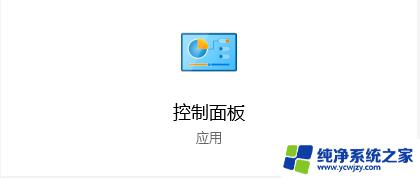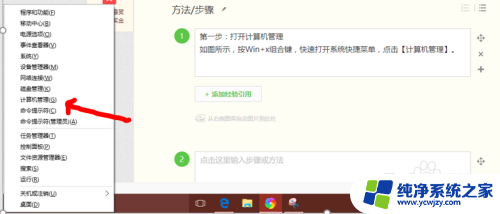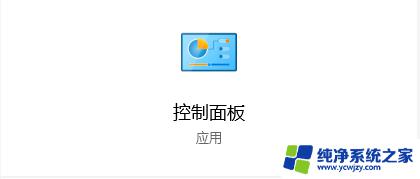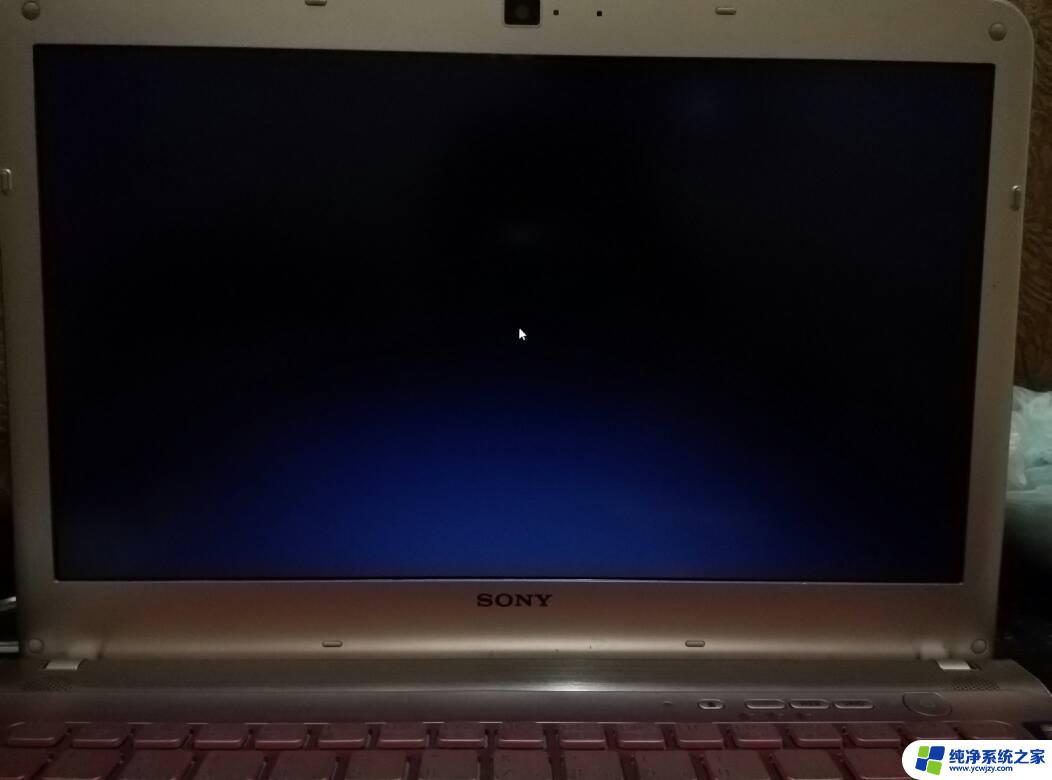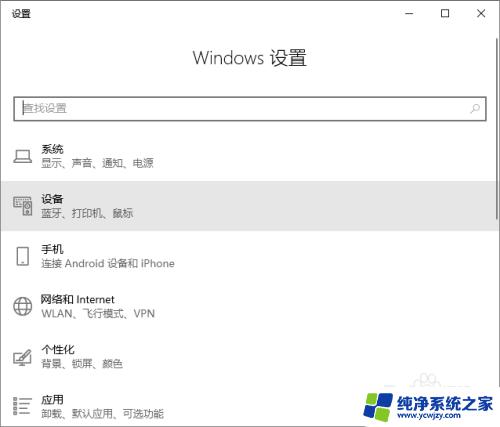win10鼠标老是乱动
更新时间:2024-06-07 17:02:46作者:yang
Win10系统是目前使用人数最多的操作系统之一,但是有些用户反映在使用过程中会出现鼠标乱动的问题,严重影响了正常的操作体验,当鼠标不受控制地乱动时,让人感到非常困扰。究竟是什么原因导致了这个问题呢?如何解决这个困扰呢?本文将为大家详细介绍Win10系统鼠标乱动的解决方法。
步骤如下:
1.打开win10系统。

2.点击电脑桌面左下角的微软按钮,弹出的界面,点击设置。
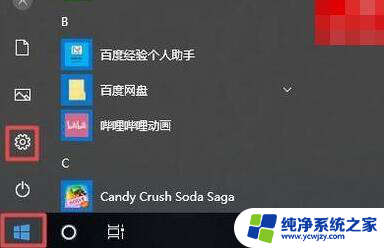
3.进入设置之后,点击设备。
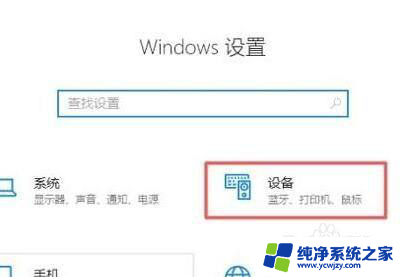
4.弹出的界面,点击鼠标。
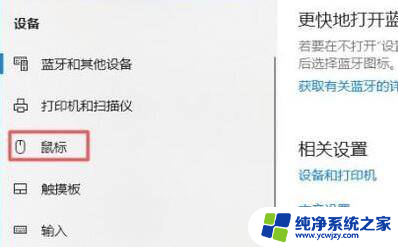
5.之后点击其他鼠标选项。
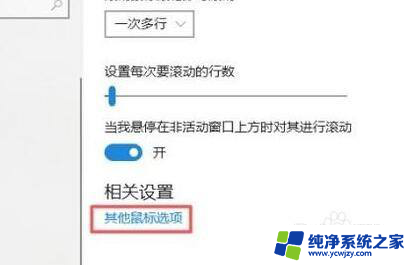
6.弹出的界面,点击指针选项。然后将移动速度进行适当的调整,找到适合电脑使用的速度,之后点击应用,然后点击确定就可以了。
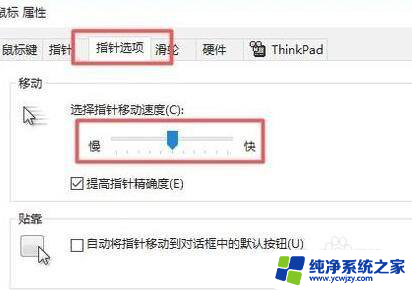
以上就是解决Windows 10鼠标乱动问题的方法,希望这些方法能帮到遇到这种情况的用户。